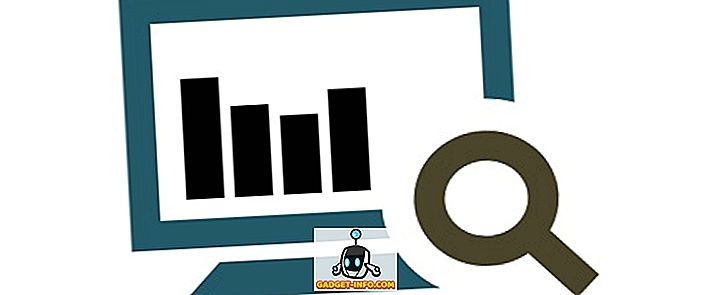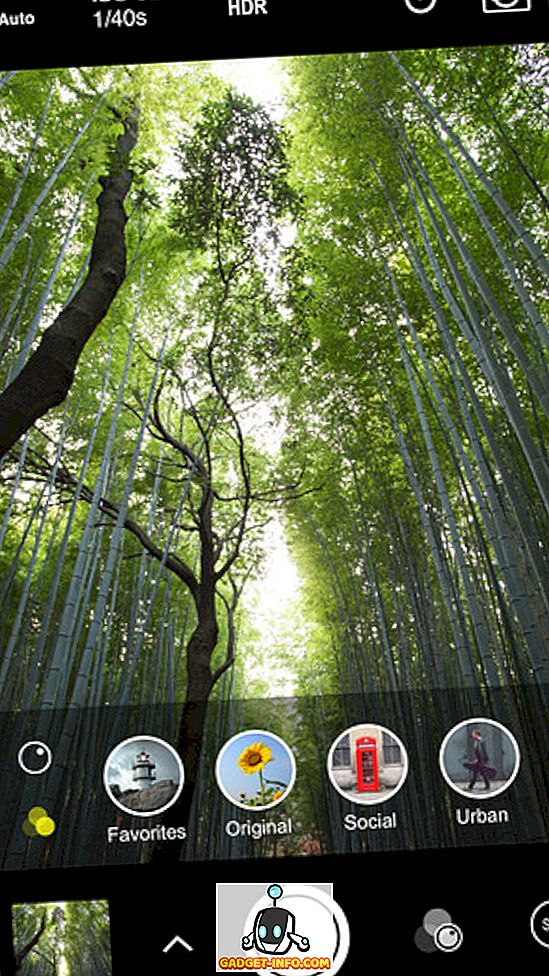L'une des fonctionnalités intéressantes de Windows 7 est que la barre des tâches affiche un aperçu pratique de la fenêtre ou d'un groupe de fenêtres lorsque vous la survolez. Ainsi, si vous avez plusieurs onglets Internet Explorer ouverts, vous pouvez maintenant voir un aperçu de tous les onglets IE au lieu de voir uniquement les descriptions de texte.

C'est vraiment cool, mais lorsque j'ai installé Windows 7 pour la première fois sur mon ordinateur, mes aperçus des vignettes ne fonctionnaient pas. Tout ce que je recevais étaient les descriptions de texte!

Cela n'allait pas au travail! Pas de prévisualisations miniatures sur la barre des tâches Windows 7! Après avoir bricolé pendant un certain temps et essayé différentes choses, j'ai finalement obtenu les vignettes pour qu'elles apparaissent sur mon système! Dans cet article, je vais vous expliquer les différentes méthodes permettant de résoudre ce problème dans Windows 7.
Mise à jour de l'indice de performance Windows
Après avoir évalué votre ordinateur, si votre score est supérieur à 3, Aero sera automatiquement activé. S'il est inférieur à 3, vous devrez soit mettre à jour vos pilotes vidéo, soit votre carte vidéo.
Vous pouvez accéder à la boîte de dialogue Index d’expérience Windows dans Windows 7 en accédant au Panneau de configuration, en cliquant sur Système et sécurité, puis en cliquant sur Vérifier l’indice d’expérience Windows .

Sur ma copie, ma note n’avait pas encore été établie pour WMI. Cliquez sur le bouton Noter cet ordinateur ou Actualiser maintenant pour obtenir un score de 1 à 7.9.

Si c'est moins de 3, vous n'avez pas de chance. Malheureusement, Windows 7 Aero nécessite une version de DirectX supérieure à celle des versions précédentes de Windows. Si vous exécutez Windows 7 dans un environnement virtuel tel que VMWare, Virtual PC 2007 ou VirtualBox, vous ne pourrez pas activer la fonctionnalité Aero dans Windows 7.
Aero Dépannage
J'ai entendu dire qu'il existait un hack de registre permettant d'activer Aero dans Windows 7, mais je ne pense pas que cela a fonctionné pour beaucoup de gens, je ne le mentionnerai donc pas ici! Vous pouvez également essayer d'exécuter le dépanneur Aero dans Windows 7 pour voir si cela résout le problème.
Pour ce faire, cliquez sur Démarrer, puis tapez Dépannage pour ouvrir la fenêtre Dépannage de problèmes d’ordinateur . Ici, vous verrez une option appelée Afficher les effets du bureau Aero sous Apparence et personnalisation.

Ceci vérifiera les pilotes de la carte vidéo, les capacités, la mémoire, etc. pour déterminer si elle peut supporter les effets Aero ou non. Il vous donnera des suggestions ou essaiera de résoudre le problème automatiquement.
Passer au thème Aero
Un autre problème qui peut survenir est si un autre thème de base a été sélectionné pour votre système plutôt qu'un thème Aero. Dans ce cas, le retour à un thème Aero peut fonctionner pour vous. Cliquez avec le bouton droit sur le bureau et choisissez Personnaliser .

Sous Thèmes Aero, choisissez-en un dans la liste. Encore une fois, cela ne résoudra votre problème que si un thème de base ou non Aero a été défini par accidentalité.
Vérifier les effets visuels
Un autre paramètre que vous pouvez vérifier sont les effets visuels. Parfois, les utilisateurs désactivent les effets visuels pour augmenter les performances, ce qui peut expliquer l’essentiel des effets Aero.

Vous pouvez lire mon précédent article sur la modification des paramètres d’options de performances sous Windows. Dans ce cas, vous voulez choisir Ajuster pour une meilleure apparence .
Vérifier les paramètres de stratégie de groupe
Enfin, vous pouvez également vérifier les paramètres de stratégie de groupe si vous utilisez Windows Pro ou des versions ultérieures telles que Ultimate, etc. Si l'ordinateur était précédemment associé à un domaine, il aurait pu conserver certains paramètres de l'environnement précédent.
Vous pouvez ouvrir une stratégie de groupe en cliquant sur Démarrer et en tapant gpedit.msc . Naviguez maintenant vers la section suivante:
Configuration utilisateur - Modèles d'administration - Menu Démarrer et barre des tâches
Allez-y et cliquez sur l'en-tête Paramètre pour trier tous les éléments et trouver Désactiver les vignettes de la barre des tâches . Assurez-vous qu'il est défini sur Non configuré .

C'est à peu près tout ce à quoi je pouvais penser pour résoudre ce problème! Si rien ne fonctionne, vous devrez probablement mettre à niveau votre carte graphique car elle ne prend tout simplement pas en charge ces effets avancés. Si vous avez des questions, n'hésitez pas à commenter. Prendre plaisir!